Whoscallは、iOSの着信IDと呼ばれる機能を使っている。アプリをインストールし、GoogleアカウントかFacebookアカウントでログインしたら、「設定」から「電話」を選び、「着信拒否設定と着信ID」を選択して、「Whoscall」をオンにすれば設定は完了。設定のページへはアプリから飛ぶこともできる。その後、データベースが更新されれば、利用することができる。
不審な着信を知らせてくれるだけでなく、あとから電話番号を検索することも可能だ。また、データベースにあれば、お店などの名前も表示される。どこからかかってきたか手間いらずでわかるため、インストールしておきたい1本といえる。なお、料金は月額制で、200円かかる。
3. いざというときのために覚えておきたい「緊急SOS」
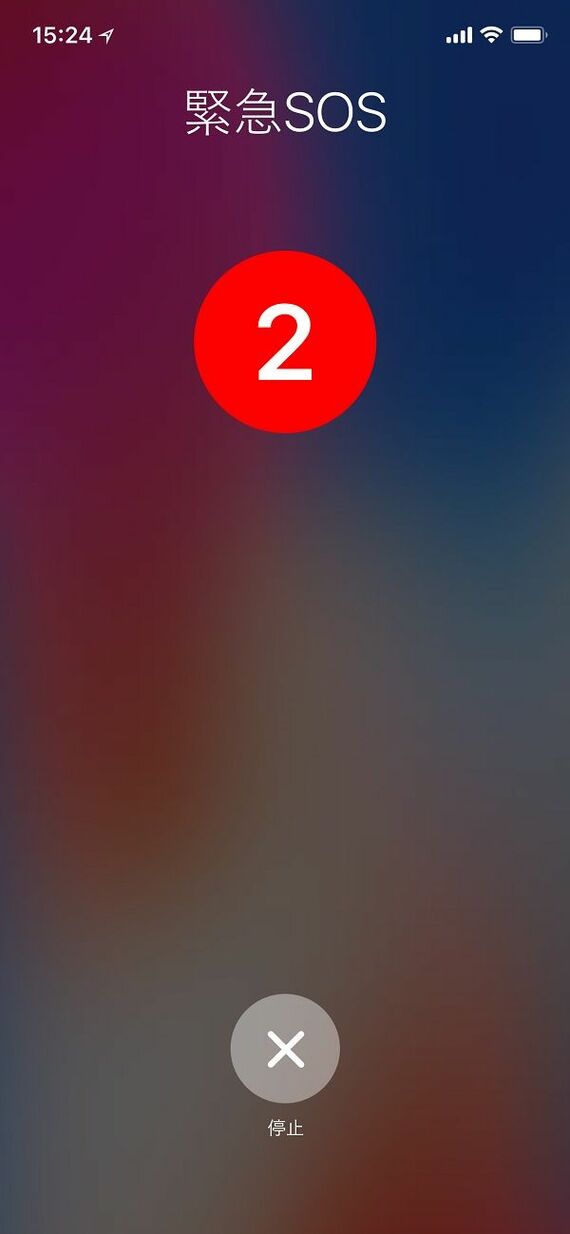
110、119などの緊急通報は、普段なかなか使わない機能だけに、いざというときにサッと押せない可能性がある。緊急時にあわてていると、端末のロック解除ができなかったり、電話番号がぽっかり頭から抜け落ちてしまったりということも十分ありえる。
そこで覚えておきたいのが、「緊急SOS」という機能だ。この機能はiOS 11から加わったもので、電源ボタン(iPhone Xの場合はサイドボタン)を5回連続でクリックすると起動する。警報音とともにカウントダウンが始まり、0になると緊急通報が始まる。
日本では、0になったあと、発信先の選択肢が表示される。ここで、必要なものを選ぶだけで、緊急通報をかけることができる。いざというときは、電源ボタンやサイドキーを5回クリックすると覚えておけばいいだろう。
また、「メディカルID」と呼ばれる、自分の医療情報を書き込んでおくと、そこに記載された電話番号へ発信することも可能だ。本来は持病を抱えている人が、医師や家族にスムーズに発信して、必要な薬などを伝えるための機能だが、単純に緊急連絡先を書き込んでおくだけもいい。
緊急SOSやメディカルIDへの発信は、iPhoneがロックされた状態でも行える。何かあったときは、パスコードでiPhoneのロックを解除する余裕すらないことがある。1分1秒を争うようなときに活躍する機能なので、ぜひ設定しておきたい。




















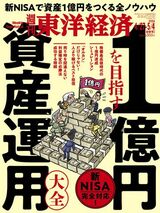









ログインはこちら